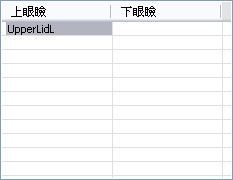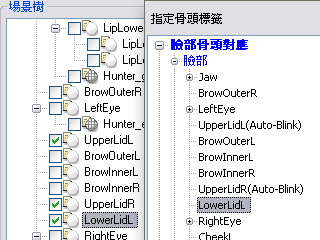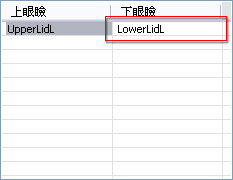在 iClone 中,可於臉部操控工具中直接控制非標準角色眨眼。對應眼瞼骨後,iClone 中的自動眨眼功能也會以特定的模式驅動角色眨眼。
如果角色只有上眼瞼骨,就進行基本眼瞼骨對應。


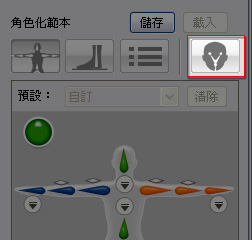
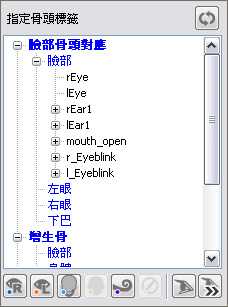
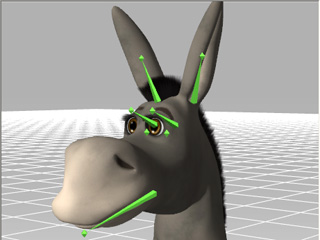
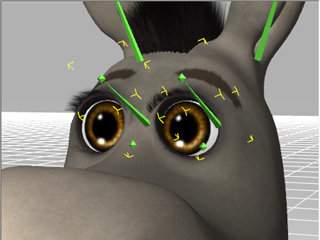
|

|
|
從 3D 視窗選取。 |
從場景樹或骨頭清單中選取。 |
|
註: |
|
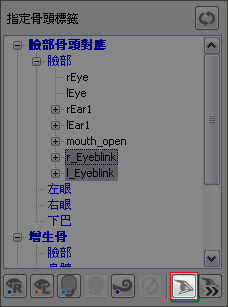
|

|
|
按一下設定上眼瞼自動眨眼按鈕。 |
選取的骨頭名字後面會加上「Auto-Blink」字串。 |
|
註: |
|
如果角色有一或多對上下眼瞼骨,請透過自動眨眼設定面板配對上下眼瞼骨。


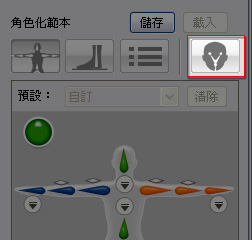
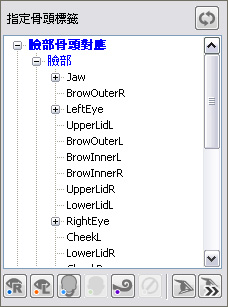
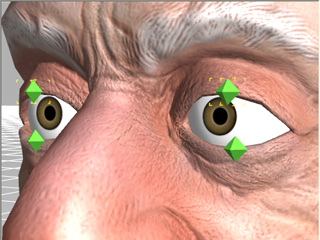
|
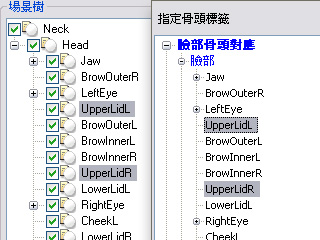
|
|
從 3D 視窗選取。 |
從場景樹或骨頭清單中選取。 |
|
註: |
|
 按鈕,將選取的骨頭設定為上眼瞼骨。
按鈕,將選取的骨頭設定為上眼瞼骨。

|
|
選取的骨頭名字後面會加上「Auto-Blink」字串。 |
|
註: |
|

|
|